使用LoadRunner进行负载压力测试
LOADRUNNER进行自动化性能和压力测试课件

3、对于Web 应用,选择Web(HTTP/HTML)协议 。 在URL:中输入要需要测试的网址。 在Record into Action中选择要把录制的脚本放到哪一个部分 。
“Record the application startup”选项在默认情况下是选中的,表示应用程序一启动即开始录制脚本;如果没有选中,应用程序启动后,VuGen 出现下边的对话框,并且暂时不会开始录制脚本,在需要录制的地方,按下“Record”按钮,VuGen 才开始录制。
1)Run Logic:设置虚拟用户执行循环的次数(vuser_init,vuser_end部分是不可以循环的)
3.3 Run-Time Settings
2)Think Time:设置思考时间。虚拟用户think time仿效一个真实用户在活动中等待的时间
3.3 Run-Time Settings
IP欺骗(IP Spoofer)
当运行场景时,虚拟用户使用它们所在的Load Generator 的固定的IP 地址。同时每个Load Generator 上运行大量的虚拟用户,这样就造成了大量的用户使用同一IP 同时访问一个网站的情况,这种情况和实际运行的情况不符,并且有一些网站会根据用户IP 来分配资源,这些网站会限制同一个IP 的登陆,使用等等。为了更加真实的模拟实际情况,LoadRunner允许运行的虚拟用户使用不同的IP 访问统一网站,这种技术称为“IP 欺骗”。 启用该技术后,场景中运行的虚拟用户将模拟从不同的IP 地址发送请求。 注意:IP Spoofer 在连接Load Generators 之前启用。 要使用IP 欺骗,各个Load Generator 机器必须使用固定的IP,不能使用动态IP。
插入事务(Transaction ) 衡量服务器特定业务流程的性能。在运行测试脚本时,LoadRunner 运行到该事务的开始点时,就会开始计时,直到运行到该事务的结束点,计时结束。这个事务的运行时间会在结果中显示。
人力资源LoadRunner压力测试实例

人力资源LoadRunner压力测试实例人力资源LoadRunner压力测试实例随着企业的快速发展,人力资源管理的重要性也越来越凸显。
在人力资源管理中,企业需要通过一系列的软件工具来管理员工的信息和数据,以便更好地做出管理和决策。
在使用这些工具的过程中,软件的性能也越来越受到企业的关注。
因此,为了确保人力资源管理软件的性能和可靠性,需要进行压力测试。
LoadRunner是一个广泛使用的性能测试工具,可用于对各种企业级应用程序进行压力测试。
以下是一个人力资源管理系统的LoadRunner压力测试实例。
测试目的本次测试的目的是为了确保人力资源管理系统能够在高负载下正常运行,并且能够支持多用户同时使用。
在测试中,将模拟同时有100个用户正在使用人力资源管理系统的情况,以评估系统在负载情况下的性能和可靠性。
测试环境测试环境由以下组成:- 操作系统:Windows Server 2008- 应用服务器:Tomcat- 数据库:MySQL- LoadRunner版本:12.53测试步骤在测试中,首先需要配置LoadRunner才能对人力资源管理系统进行压力测试。
配置LoadRunner的步骤如下:1. 安装并启动LoadRunner软件。
2. 创建新的测试计划,并在其中创建新的Vuser脚本。
3. 在Vuser脚本中添加操作步骤,以模拟用户的操作。
在这个示例中,我们会添加以下步骤:- 打开人力资源管理系统的登录页面。
- 输入用户名和密码,然后单击登录按钮。
- 浏览管理系统的各个页面,比如员工列表,工资管理等。
4. 在测试设置中,配置用户数量、虚拟用户(Vuser)的延迟时间和测试持续时间。
在这个示例中,我们设置100个虚拟用户,延迟时间为1秒,测试持续时间为30分钟。
5. 运行测试,并监测系统的性能和响应时间。
如果系统出现性能问题,需要及时分析问题并进行调整。
测试结果在测试过程中,我们记录了以下数据:- 响应时间:访问人力资源管理系统各页面的平均响应时间。
利用LoadRunner实现网页负载压力测试
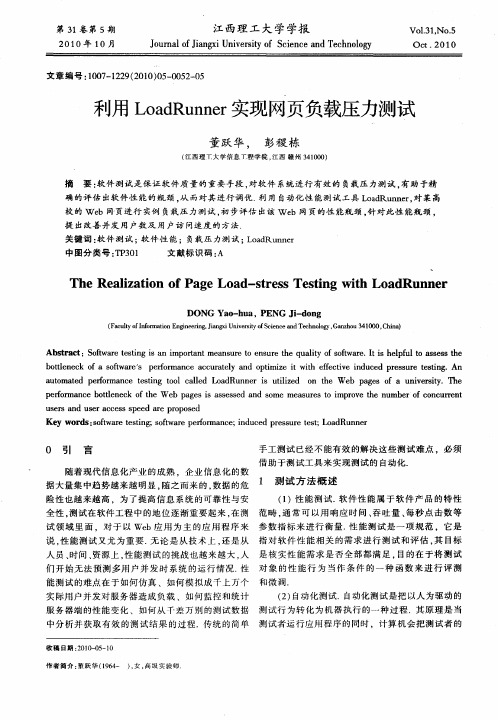
Байду номын сангаас中图分类 号 :P 0 T31
文 献标 识码 : A
Th a i a i n o g a -sr s si 、 h Lo dRun r e Re lz to fPa e Lo d t e sTe tng t a ne
摘
要 : 件测试 是保证 软件 质 量的重要 手段 , 软件 系统进 行有 效的 负载压 力测试 。 助 于精 软 对 有
确 的评估 出软件性 能 的瓶 颈 . 而对其进行 调优 . 用 自动 化性 能测试 工具 L aRu n r 对 某高 从 利 od n e . 校的 We b网顷 进行 实例 负载 压力测 试 , 初步评 估 出该 w e b网 页的性 能瓶 颈 , 对此性 能瓶颈 , 针
1 测 试 方 法 概 述
( )性 能 测试 . 1 软件 性能 属 于 软件 产 品的特 性
全性 , 测试 在软件 工程 中 的地 位逐 渐 重要起 来 , 测 范 畴 . 常 可 以用 响应 时 间 、 在 通 吞吐 量 、 秒点 击数 等 每
性 试 领域 里 面 ,对 于 以 We b应 用 为 主 的 应用 程 序 来 参 数指 标 来进 行 衡量 . 能测 试是 一 项 规范 ,它是 说 . 能测 试又 尤 为重要 . 论 是 从技 术 上 . 性 无 还是 从 指 对 软 件性 能 相关 的需求 进行 测 试 和评 估 , 目标 其
O 引 言
随着 现代信 息化产 业 的成熟 .企 业信 息化 的数 据大 量集 中趋势 越来越 明显 , 随之 而来 的 , 数据 的危
Loadrunner11简单压测接口教程
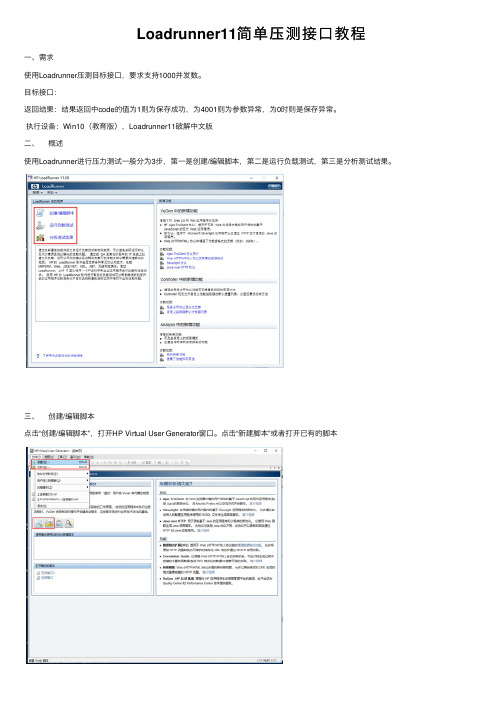
Loadrunner11简单压测接⼝教程⼀、需求使⽤Loadrunner压测⽬标接⼝,要求⽀持1000并发数。
⽬标接⼝:返回结果:结果返回中code的值为1则为保存成功,为4001则为参数异常,为0时则是保存异常。
执⾏设备:Win10(教育版),Loadrunner11破解中⽂版⼆、概述使⽤Loadrunner进⾏压⼒测试⼀般分为3步,第⼀是创建/编辑脚本,第⼆是运⾏负载测试,第三是分析测试结果。
三、创建/编辑脚本点击“创建/编辑脚本”,打开HP Virtual User Generator窗⼝。
点击“新建脚本”或者打开已有的脚本选择协议类型,这⾥选择Web(HTTP/HTML)类型,新建⼀个脚本。
点击“创建”后,会出现录制的对话框。
因我们是提交请求给接⼝,再接受返回值即可。
因此⽆需录制,我们⼿动添加脚本即可。
接下来我们在Action⾥⾯添加脚本,内容为:Action(){web_reg_save_param("return_code","LB=\"code\":","RB=,",LAST);lr_start_transaction("发送请求事务");web_submit_data("web_submit_data","Action=https:///digitaldata/api/signer/1.0/signerRegist","Method=POST","TargetFrame=","Referer=","RecContentType=application/json",ITEMDATA,"Name=signerName", "Value=xx", ENDITEM,"Name=signerType", "Value=个⼈", ENDITEM,"Name=country", "Value=cn", ENDITEM,"Name=organization", "Value=xxx", ENDITEM,"Name=organizationUnit", "Value=xxx", ENDITEM,"Name=signerIDType", "Value=⾝份证", ENDITEM,"Name=signerIDNo", "Value=xxx", ENDITEM,LAST);lr_end_transaction("发送请求事务", LR_AUTO);if (atoi(lr_eval_string("{return_code}"))==1){lr_output_message("操作成功");}else{lr_output_message(lr_eval_string("{return_code}"));}return0;}脚本的简单解释:web_reg_save_param:主要是获取返回值中某些符合规则的值。
MI测试工具LoadRunner基础培训
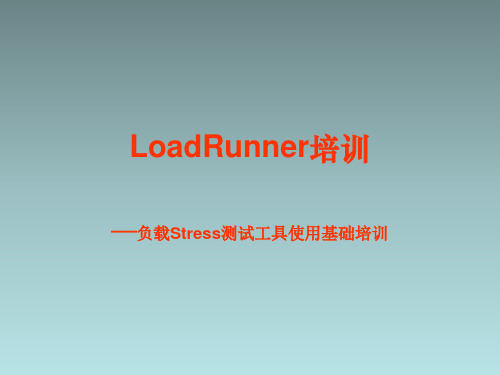
—负载Stress测试工具使用基础培训
题题目目
1 LoadRunner基本介绍 2 用LoadRunner测试的步骤 3 工具使用之一: 录制脚本 4 工具使用之二: 修改脚本 5 工具使用之三: 创建场景 6 工具使用之四: 运行测试 7 工具使用之五: 分析结果 8 LoadRunner目前的使用情况
3 工具使用之一:录制脚本
3 1 选择脚本类型 3 2 脚本的例子 3 3 录制脚本 3 4 回放脚本确认脚本的有效性
3 1 选择脚本类型
•1 当做好测试计划后;就知道需要使用何种类型的脚本了,目前LoadRunner可以支 持的脚本类型,可以从Virtual User Generator的新建菜单中选择,如下图:
4 3 同步点的概念
•1 首先提到的应该是LoadRunner在负载测试时各虚拟用户的运行情况;每个虚拟用 户都会不间断地按照Action里的语句来,此时会有一个问题,即很难保证每个虚 拟用户都是同时发起请求的,可能一个用户在发起请求时,其它的一些用户都在等 待上一个请求的回应,这样如果10 X 50的负载测试时,实际对服务器的压力没有 10个并发,当事务响应时间越长,则实际的并发量则越小 •2同步点的目的就是让所有的虚拟用户在同一时刻发起下面的请求,它能保证后 面紧接的一个请求是所有虚拟用户同时发起的 •3当设置同步点后,先运行完的虚拟用户会在同步点处等待,直到所有的虚拟用 户都到达该点后,再同时发起请求 •4设置同步点可以直接在脚本中写lr_rendezvous函数;
注:Controler和Generator只是逻辑上的区分;即它们可以在同一台物理机器上
2 用LoadRunner测试的步骤
2 1 用LoadRunner测试的步骤 2 2 最重要的是拟定计划
LoadRunner负载测试实验指导书
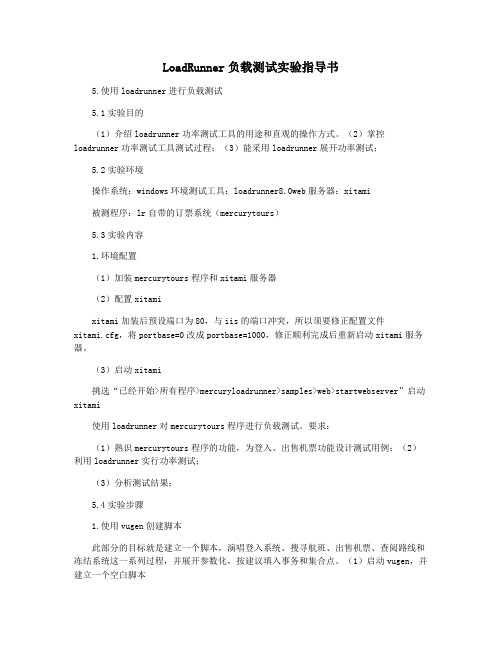
LoadRunner负载测试实验指导书5.使用loadrunner进行负载测试5.1实验目的(1)介绍loadrunner功率测试工具的用途和直观的操作方式。
(2)掌控loadrunner功率测试工具测试过程;(3)能采用loadrunner展开功率测试;5.2实验环境操作系统:windows环境测试工具:loadrunner8.0web服务器:xitami被测程序:lr自带的订票系统(mercurytours)5.3实验内容1.环境配置(1)加装mercurytours程序和xitami服务器(2)配置xitamixitami加装后预设端口为80,与iis的端口冲突,所以须要修正配置文件xitami.cfg,将portbase=0改成portbase=1000,修正顺利完成后重新启动xitami服务器。
(3)启动xitami挑选“已经开始>所有程序>mercuryloadrunner>samples>web>startwebserver”启动xitami使用loadrunner对mercurytours程序进行负载测试。
要求:(1)熟识mercurytours程序的功能,为登入、出售机票功能设计测试用例;(2)利用loadrunner实行功率测试;(3)分析测试结果;5.4实验步骤1.使用vugen创建脚本此部分的目标就是建立一个脚本,演唱登入系统、搜寻航班、出售机票、查阅路线和冻结系统这一系列过程,并展开参数化,按建议填入事务和集合点。
(1)启动vugen,并建立一个空白脚本选择“开始>所有程序>me rcuryloadrunner>applications>virtualusergenerator”启动vugen。
(2)设置演唱选项recordintoaction中选择要把录制的脚本放到哪一个部分,选择action(3)已经开始演唱脚本点击【ok】后,将打开一个新的web浏览器,并自动进入mercurytours站点。
(原创)loadrunner负载测试实例(含步骤)

(原创)loadrunner负载测试实例(含步骤)下面是我做的一个LR负载测试实例,希望和大家讨论下^_^,一起学习。
在此,只说设置虚拟用户,设置场景以及分析运行结果。
硬件环境:硬盘 160G,cpu 1.70GHz,内存2G软件环境:IE6.0, xp sp2,.Net Framework 2.0,Sql Server 2005网络环境: 100M带宽测试工具:LR8.1英文版,设置虚拟IP (在此次测试中没有用到虚拟IP,只是在这顺便写出来)首先,load Generator机器必须使用固定的IP,不能使用动态IP,确定网络中不冲突的IP地址。
1、开始—程序—loadrunner—tools—ip wizard.说明:增加新IP选择第一项;使用保存的文件增加IP选择第二项;释放已经设置的IP 选择第三项。
点‚下一步‛,此处是输入web server的IP地址,不输入,直接点‘下一步’。
说明:使用remove按钮可以删除选定的虚拟IP。
2、点add按钮,说明:‚检查新IP是否已经存在‛选项并没有起作用,根据输入的IP的第一个值和数量,自动添加到虚拟IP列表中,例如:192.168.1.111,则增加的虚拟IP是:192.168.1.111、192.168.67.112、192.168.1.113、192.168.1.114。
点ok按钮,点‚完成‛按钮。
附:使用Save as可以将本次增加的IP保存成.ips文件,下次再使用时就可以直接选择此文件了。
现在需要重启计算机。
(重新启动计算机后,设置的虚拟IP都生效了,此时使用ping会发现都能ping通,并且本机的IP也被改成了第一个虚拟IP地址。
确认虚拟IP是否都生效的方法:在运行中输入cmd,在命令窗口录入ipconfig/all,然后就能看到已经生效的所有IP。
) 使用虚拟IP(以手动方案为例)在controller中,选择 Scenario—Enable IP Spoofer,此项设置允许使用IP欺骗。
软件测试实验报告LoadRunner的使用

南昌大学软件学院实验报告实验名称 LoadRunner的使用实验地点实验日期指导教师学生班级学生姓名学生学号提交日期LoadRunner简介:LoadRunner 是一种适用于各种体系架构的自动负载测试工具,它能预测系统行为并优化系统性能。
LoadRunner 的测试对象是整个企业的系统,它通过模拟实际用户的操作行为和实行实时性能监测,来帮助您更快的查找和发现问题。
此外,LoadRunner 能支持广范的协议和技术,为您的特殊环境提供特殊的解决方案。
LoadRunner是目前应用最为广泛的性能测试工具之一。
一、实验目的1. 熟练LoadRunner的工具组成和工具原理。
2. 熟练使用LoadRunner进行Web系统测试和压力负载测试。
3. 掌握LoadRunner测试流程。
二、实验设备PC机:清华同方电脑操作系统:windows 7实用工具:WPS Office,LoadRunner8.0工具,IE9三、实验内容(1)、熟悉LoadRunner的工具组成和工具原理1.LoadRunner工具组成虚拟用户脚本生成器:捕获最终用户业务流程和创建自动性能测试脚本,即我们在以后说的产生测试脚本;压力产生器:通过运行虚拟用户产生实际的负载;用户代理:协调不同负载机上虚拟用户,产生步调一致的虚拟用户;压力调度:根据用户对场景的设置,设置不同脚本的虚拟用户数量;监视系统:监控主要的性能计数器;压力结果分析工具:本身不能代替分析人员,但是可以辅助测试结果的分析。
2.LoadRunner工具原理代理(Proxy)是客户端和服务器端之间的中介人,LoadRunner 就是通过代理方式截获客户端和服务器之间交互的数据流。
①虚拟用户脚本生成器通过代理方式接收客户端发送的数据包,记录并将其转发给服务器端;接收到从服务器端返回的数据流,记录并返回给客户端。
这样服务器端和客户端都以为在一个真实运行环境中,虚拟脚本生成器能通过这种方式截获数据流;虚拟用户脚本生成器在截获数据流后对其进行了协议层上的处理,最终用脚本函数将数据流交互过程体现为我们容易看懂的脚本语句。
- 1、下载文档前请自行甄别文档内容的完整性,平台不提供额外的编辑、内容补充、找答案等附加服务。
- 2、"仅部分预览"的文档,不可在线预览部分如存在完整性等问题,可反馈申请退款(可完整预览的文档不适用该条件!)。
- 3、如文档侵犯您的权益,请联系客服反馈,我们会尽快为您处理(人工客服工作时间:9:00-18:30)。
使用LoadRunner进行负载压力测试LoadRunner是MI公司的自动化client/server性能测试工具。
它施压于你的整个的应用程序,来隔离和识别潜在的客户端、网络、服务器瓶颈。
它使你能在受控的和高峰负载条件下测试你的系统。
通过运行分布在网络上的成千上万的虚拟用户(取代真实用户)来产生负载,一台机器上可以运行许多虚拟用户。
使用最小的硬件资源,这些虚拟用户提供一致的、可重复的、可度量的负载来像真实用户那样操作你的应用程序。
它的深入的报告和图表提供给你评价应用程序性能的信息。
LoadRunner模拟多用户并发环境进行负载测试,精确度量、监测和分析系统性能与功能。
它的在线监测器使你能在测试执行期间调校你的系统。
2.2录制基本的用户脚本创建用户脚本需要用到VuGen。
提示:运行VuGen 最好在1024*768 的分辨率下,否则有些工具栏会看不到。
启动Visual User Generator 后,通过菜单新建一个用户脚本,选择系统通讯的协议。
这里我们需要测试的是Web 应用,同时考虑到后台SQL 数据库所以我们需要选择Web(HTTP/HTML)协议+SQL SERVER协议,确定后,进入主窗体。
通过菜单来启动录制脚本的命令。
●在URL 中添入要测试的Web 站点地址..。
●测试http://localhost/MercuryWebTours/选择要把录制的脚本放到哪一个部分,默认情况下是“Action”。
这里简单说明一下:VuGen 中的脚本分为三部分:vuser_init、vuser_end 和Action。
其中vuser_init 和vuser_end 都只能存在一个,不能再分割,而Action 还可以分成无数多个部分(通过点击New 按钮,新建ActionXXX)。
在录制需要登陆的系统时,我们把登陆部分放到vuser_init 中,把登陆后的操作部分放到Action 中,把注销关闭登陆部分放到vuser_end 中。
(如果需要在登陆操作设集合点,那么登陆操作也要放到Action 中,因为vuser_init 中不能添加集合点)在其他情况下,我们只要把操作部分放到Action 中即可。
注意:在重复执行测试脚本时,vuser_init 和vuser_end 中的内容只会执行一次,重复执行的只是Action 中的部分。
●点“ 选项”按钮,进入录制的设置窗体,这里一般情况下不需要改动。
●然后点“OK” 后,VuGen 开始录制脚本。
在录制过程中,不要使用浏览器的“ 后退” 功能,LoadRunner 支持不太好!录制过程中,在屏幕上会有一个工具条出现。
录制的过程和WinRunner 有些类似,不再多介绍。
录制完成后,按下“ 结束录制” 按钮,VuGen 自动生成用户脚本,退出录制过程。
2.3 完善测试脚本当录制完一个基本的用户脚本后,在正式使用前我们还需要完善测试脚本,增强脚本的灵活性。
一般情况下,我们通过以下几种方法来完善测试脚本。
插入事务、插入结合点、插入注解、参数化输入。
这里只举例介绍参数化如何设置,其它只作简单介绍。
2.3.1 插入事务事务(Transaction):为了衡量服务器的性能,我们需要定义事务。
比如:我们在脚本中有一个数据查询操作,为了衡量服务器执行查询操作的性能,我们把这个操作定义为一个事务,这样在运行测试脚本时,LoadRunner 运行到该事务的开始点时,LoadRunner 就会开始计时,直到运行到该事务的结束点,计时结束。
这个事务的运行时间在结果中会有反映。
插入事务操作可以在录制过程中进行,也可以在录制结束后进行。
LoadRunner 运行在脚本中插入不限数量的事务。
具体的操作方法如下:在需要定义事务的操作前面,通过菜单或者工具栏插入。
输入该事务的名称。
注意:事务的名称最好要有意义,能够清楚的说明该事务完成的动作。
插入事务的开始点后,下面需要在需要定义事务的操作后面插入事务的“ 结束点”。
同样可以通过菜单或者工具栏插入。
默认情况下,事务的名称列出最近的一个事务名称。
一般情况下,事务名称不用修改。
事务的状态默认情况下是LR_AUTO。
一般情况下,我们也不需要修改,除非在手工编写代码时,有可能需要手动设置事务的状态。
2.3.2 插入集合点插入集合点是为了衡量在加重负载的情况下服务器的性能情况。
在测试计划中,可能会要求系统能够承受1000 人同时提交数据,在LoadRunner 中可以通过在提交数据操作前面加入集合点,这样当虚拟用户运行到提交数据的集合点时,LoadRunner 就会检查同时有多少用户运行到集合点,如果不到1000 人,LoadRunner 就会命令已经到集合点的用户在此等待,当在集合点等待的用户达到1000 人时,LoadRunner 命令1000 人同时去提交数据,从而达到测试计划中的需求。
注意:集合点经常和事务结合起来使用。
集合点只能插入到Action 部分,vuser_init 和vuser_end 中不能插入集合点。
具体的操作方法如下:在需要插入集合点的前面,通过菜单或者工具栏操作输入该集合点的名称。
注意:集合点的名称最好要有意义,能够清楚的说明该集合点完成的动作。
2.3.3 插入注释注释的作用就不多说了,不过插入注释最好是在录制过程中。
具体的操作方法如下:在需要插入注释的前面,通过菜单或者工具栏操作2.3.4 参数化输入如果用户在录制脚本过程中,填写提交了一些数据,比如要增加数据库记录。
这些操作都被记录到了脚本中。
当多个虚拟用户运行脚本时,都会提交相同的记录,这样不符合实际的运行情况,而且有可能引起冲突。
为了更加真实的模拟实际环境,需要各种各样的输入。
参数化输入是一种不错的方法。
用参数表示用户的脚本有两个优点:① 可以使脚本的长度变短。
② 可以使用不同的数值来测试你的脚本。
例如,如果你企图搜索不同名称的图书,你仅仅需要写提交函数一次。
在回放的过程中,你可以使用不同的参数值,而不只搜索一个特定名称的值。
参数化包含以下两项任务:① 在脚本中用参数取代常量值。
② 设置参数的属性以及数据源。
参数化仅可以用于一个函数中的参量。
你不能用参数表示非函数参数的字符串。
另外,不是所有的函数都可以参数化的。
参数化输入的讲解,我们采用一个例子的方式来进行。
在本例中我们参数化用户的登陆名:先看如下脚本,通过脚本录制找到用户登陆部分,如图框选住登陆名,点鼠标右键,弹出对话框,选择“替换为新参数”弹出对话框参数名随意取,建议取通俗易懂的名字,下面我们重点介绍一下参数的类型。
●DateTime:很简单,在需要输入日期/时间的地方,可以用DateTime 类型来替代。
其属性设置也很简单,选择一种格式即可。
当然也可以定制格式。
.●Group Name:暂时不知道何处能用到,但设置比较简单。
在实际运行中,LoadRunner使用该虚拟用户所在的Vuser Group 来代替。
但是在VuGen 中运行时,Group Name将会是None.●Load Generator Name:在实际运行中,LoadRunner 使用该虚拟用户所在Load Generator 的机器名来代替。
.●Iteration Number:在实际运行中,LoadRunner 使用该测试脚本当前循环的次数来代替。
.●Random Number:随机数。
很简单。
在属性设置中可以设置产生随机数的范围.●Unique Number:唯一的数。
在属性设置中可以设置第一个数以及递增的数的大小。
注意:使用该参数类型必须注意可以接受的最大数。
例如:某个文本框能接受的最大数为99。
当使用该参数类型时,设置第一个数为1,递增的数为1,但100 个虚拟用户同时运行时,第100 个虚拟用户输入的将是100,这样脚本运行将会出错。
注意:这里说的递增意思是各个用户取第一个值的递增数,每个用户相邻的两次循环之间的差值为1。
举例说明:假如起始数为1,递增为5,那么第一个用户第一次循环取值1,第二次循环取值2;第二个用户第一次循环取值为6,第二次为7;依次类推。
●Vuser ID:设置比较简单。
在实际运行中,LoadRunner 使用该虚拟用户的ID 来代替,该ID 是由Controller 来控制的。
但是在VuGen 中运行时,Vuser ID 将会是–1。
File:需要在属性设置中编辑文件,添加内容,也可以从现成的数据库中取数据(下面我们将会介绍)●User Defined Function:从用户开发的dll 文件提取数据。
就目前我认为,这种方式没有必要。
VuGen 支持C 语言的语法,在VuGen 中重新编写类似的函数应该不难。
上面的例子中,我们取随机数即可。
点“Properties… ..” 按钮,进行属性设置窗口添入随机数的取值范围为(1-50),选择一种数据格式。
在“属性” 中有以下几个选项:Each Occurrence:在运行时,每遇到一次该参数,便会取一个新的值Each iteration:运行时,在每一次循环中都取相同的值Once:运行时,在每次循环中,该参数只取一次值这里我们用的是随机数,选择Each Occurrence 非常合适。
下面我们再介绍用数据库中的用户名来参数化登陆用户名。
框选住登陆名,点鼠标右键,弹出对话框,选择“替换为新参数”弹出对话框,此时参数名输入:name,参数类型选择File,如图点“属性”按钮,出现以下窗口注意:参数的文件名不要使用con.dat、pm.dat 或者lpt*.dat 等系统装置名下面我们将会连接数据库,从数据表中选择用户名。
点“数据向导” 按钮,显示如图使用第2 项,选择“使用手动指定SQL语句”点下一步,出现如图窗口添入连接字符串,点“创建” 按钮,选择事先配置好的ODBC连接。
在SQL语句里输入select查询语句,出现如图窗口从哪一行开始取值按列名称取值提醒:在参数数据显示区,最多只能看到100 行,如果数据超过100 行,只能点“编辑” 按钮,进入记事本看。
“选择下一行” 有以下几种选择:●Sequential:按照顺序一行行的读取。
每一个虚拟用户都会按照相同的顺序读取●Random:在每次循环里随机的读取一个,但是在循环中一直保持不变●Unique :唯一的数。
注意:使用该类型必须注意数据表有足够多的数。
比如Controller 中设定20 个虚拟用户进行5 次循环,那么编号为1 的虚拟用户取前5 个数,编号为2 的虚拟用户取6-10 的数,依次类推,这样数据表中至少要有100 个数据,否则Controller 运行过程中会返回一个错误。
“按编号”指选择列表中的那一列数据,从左到右分别是1、2、3依次通常用在有关联性的数据上面。
